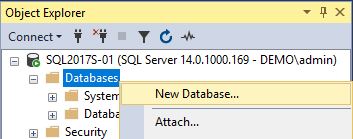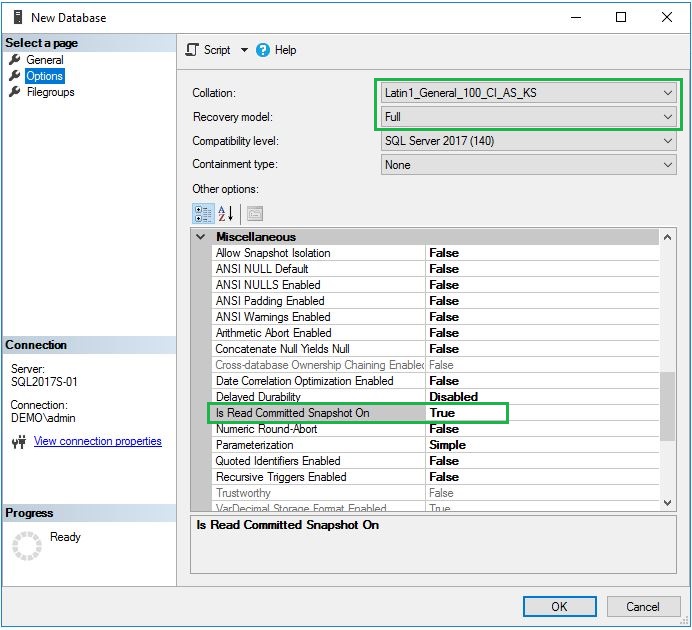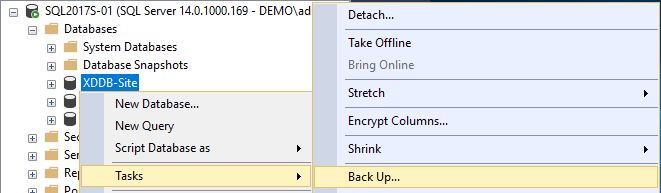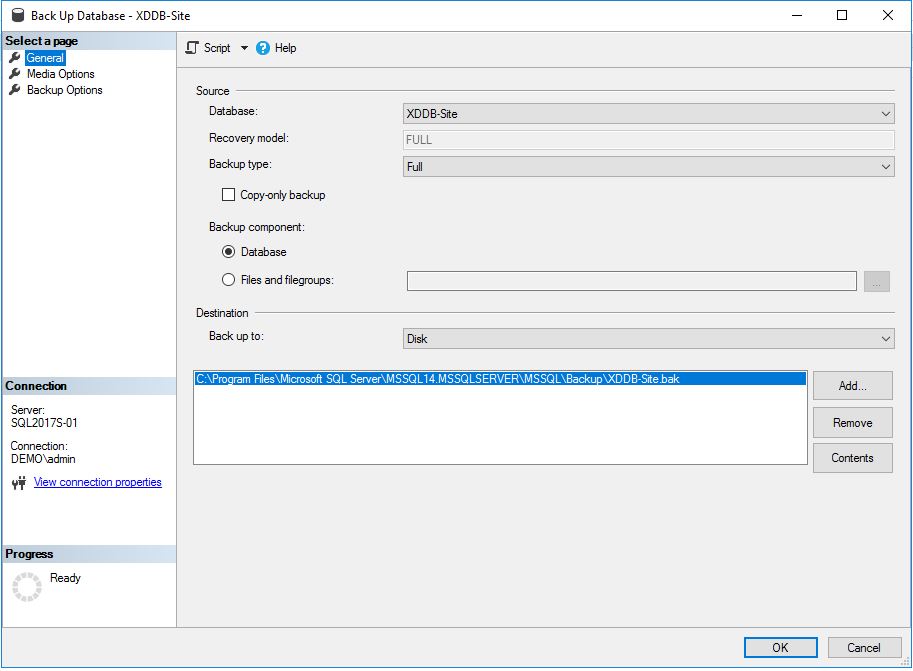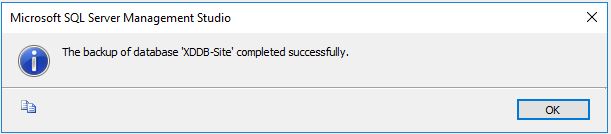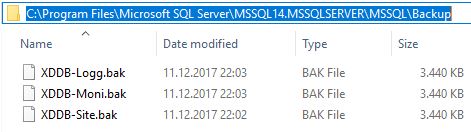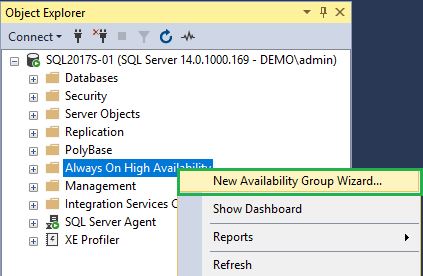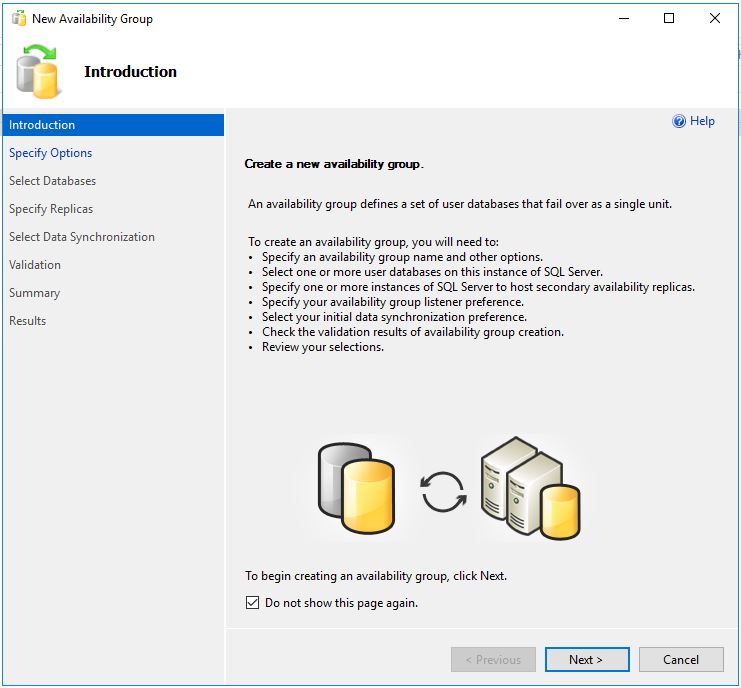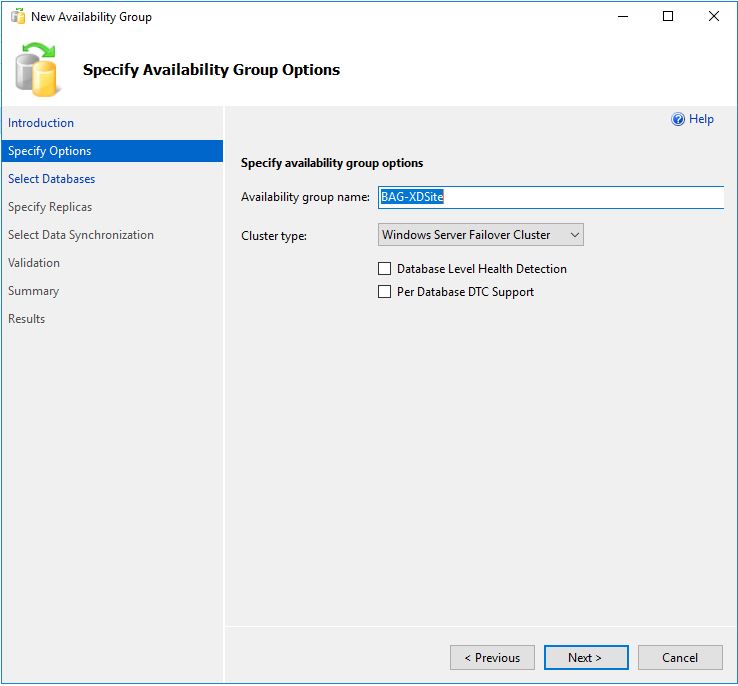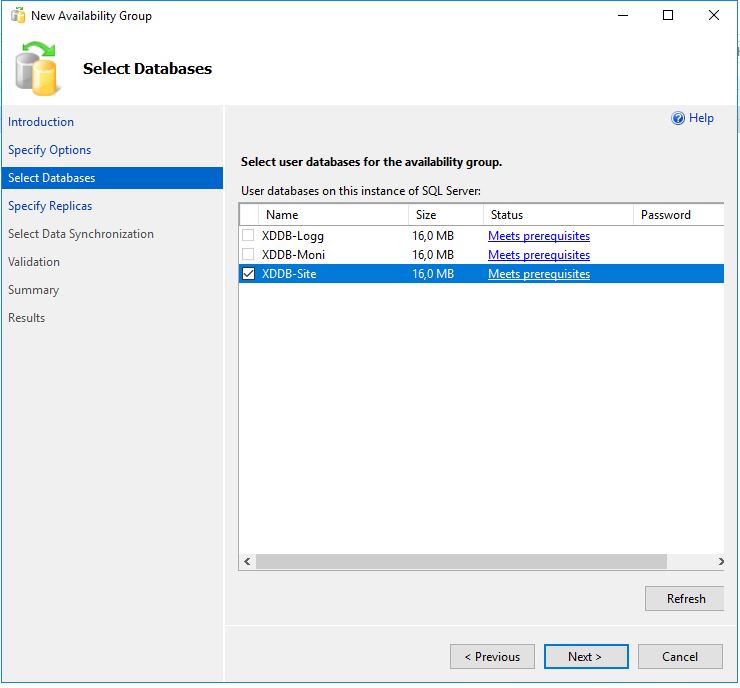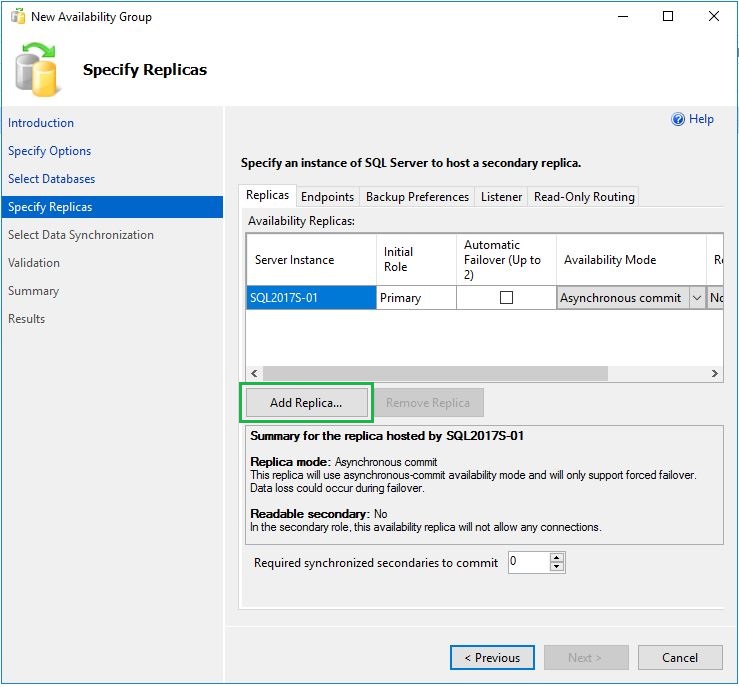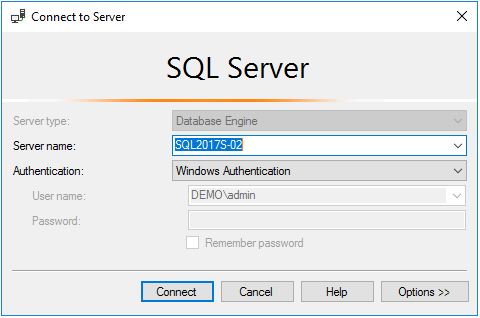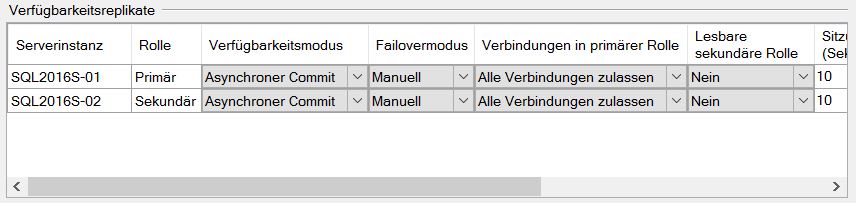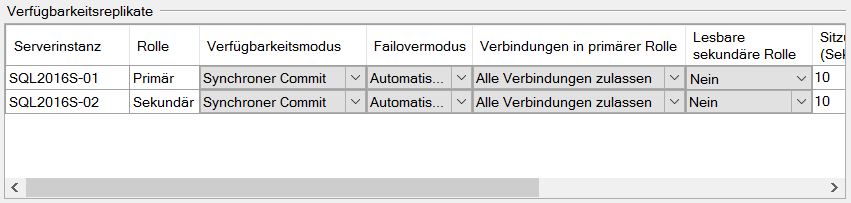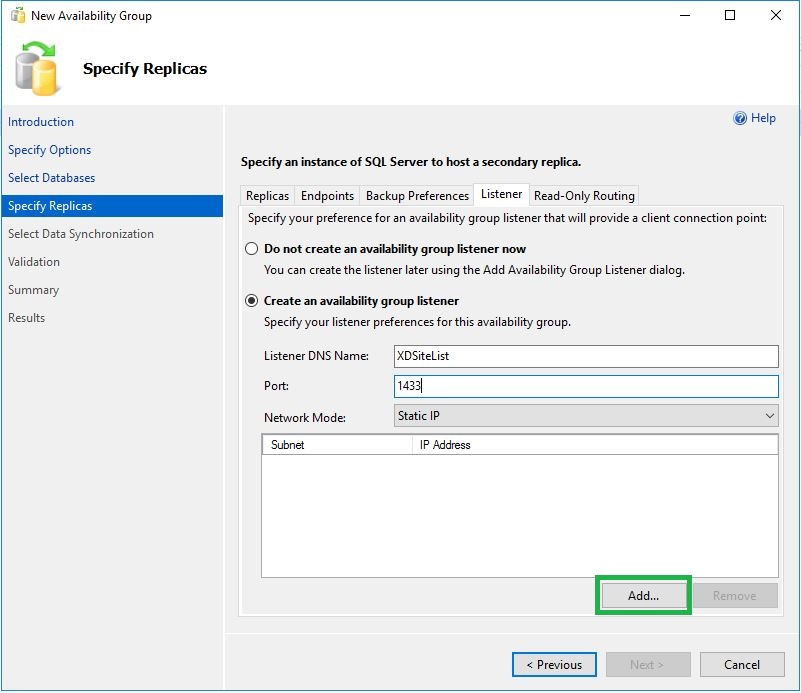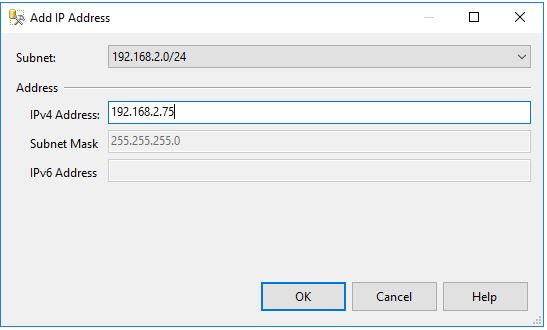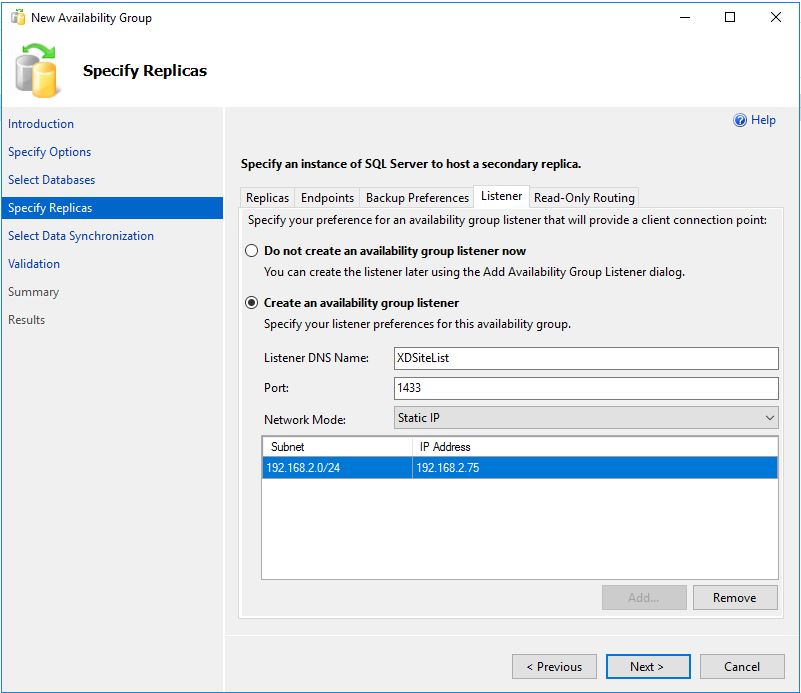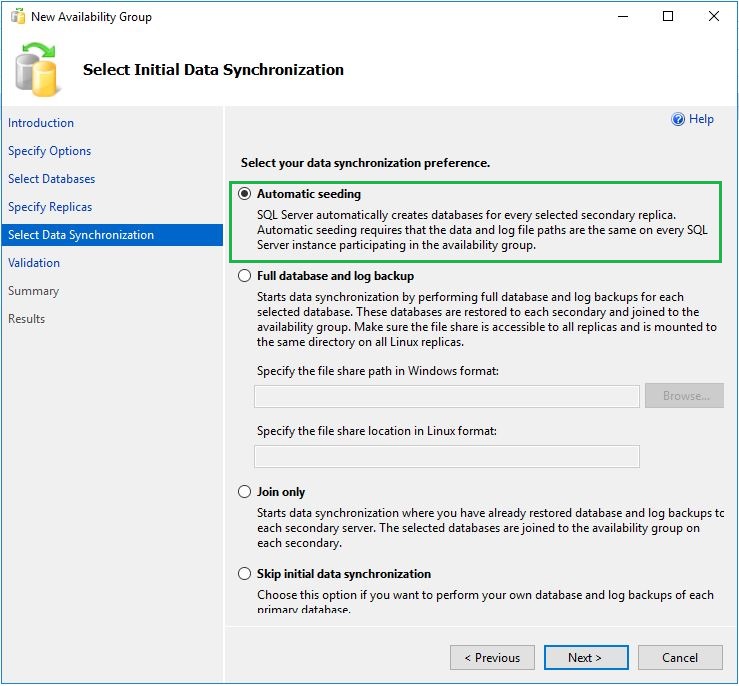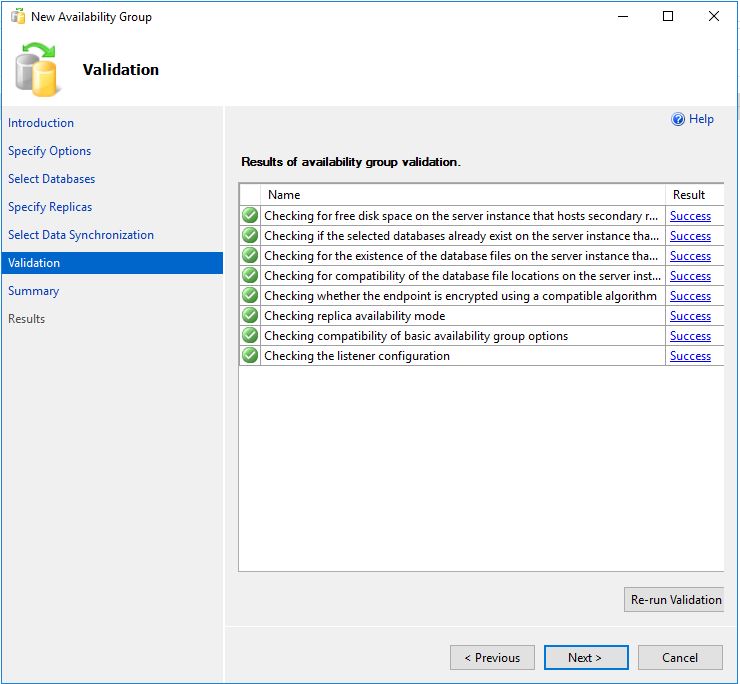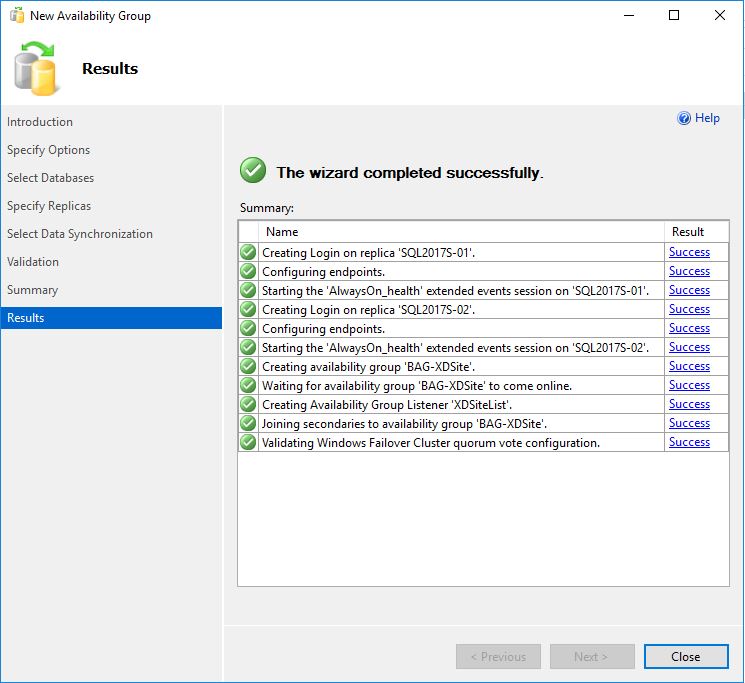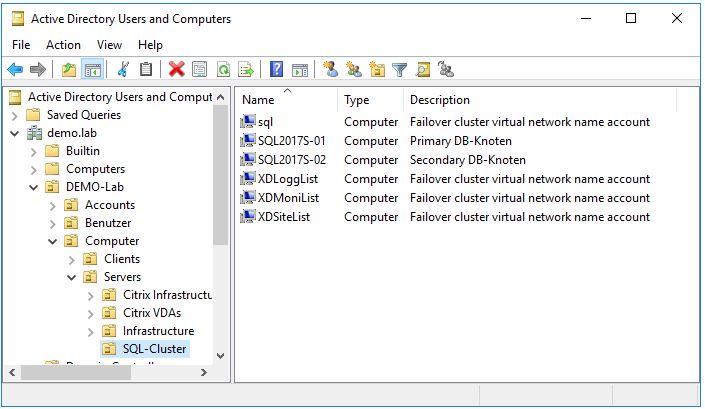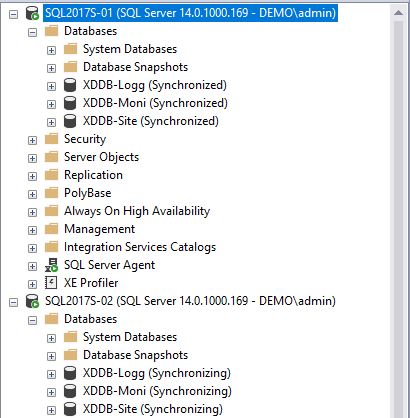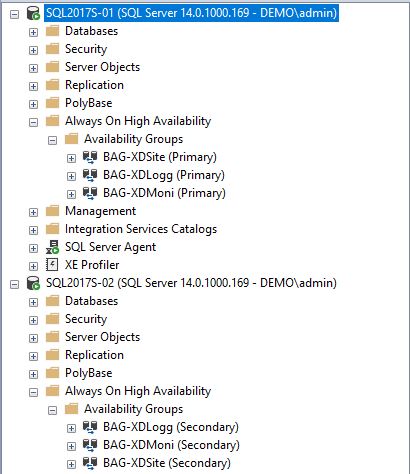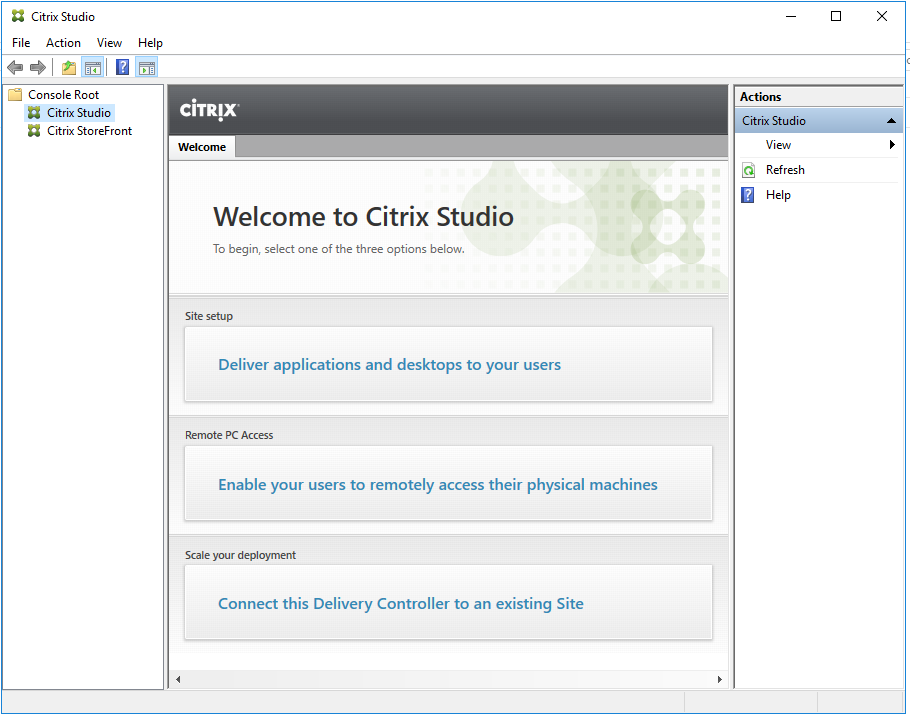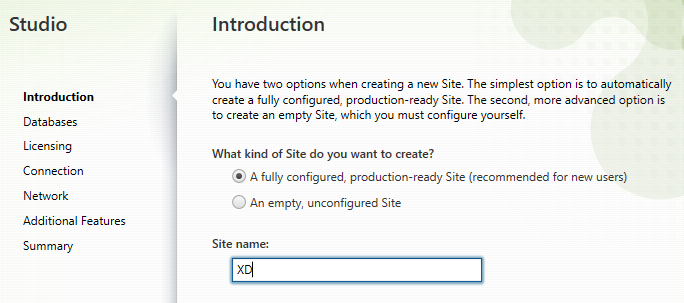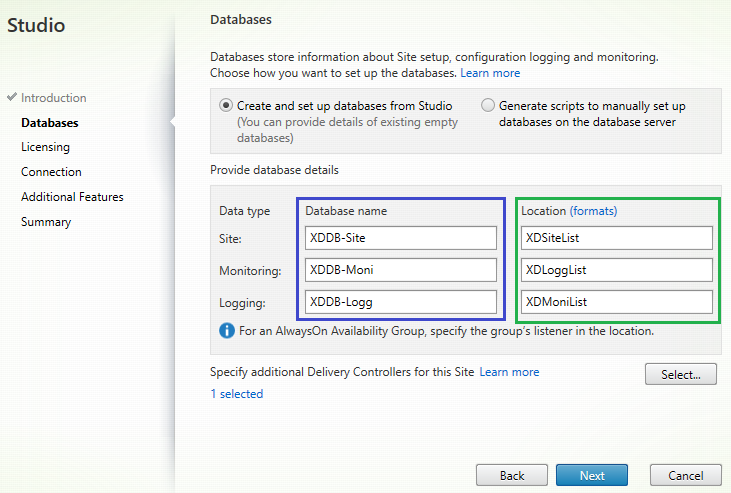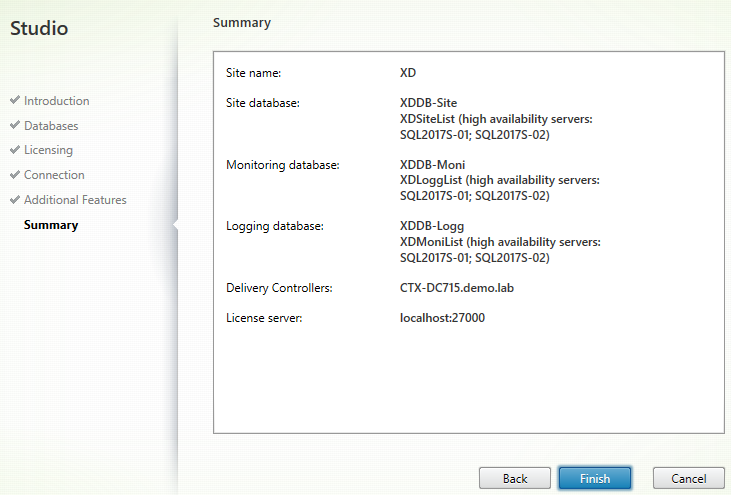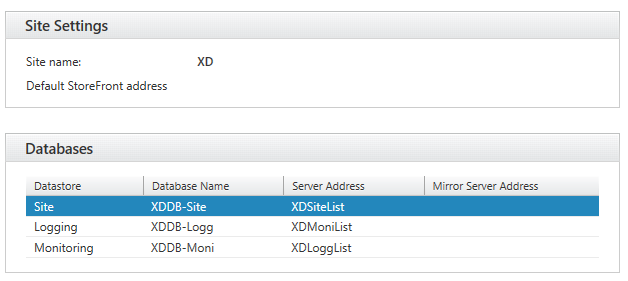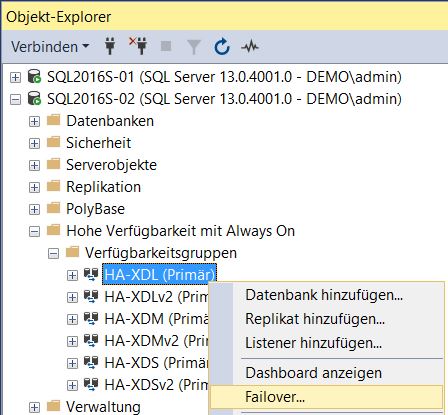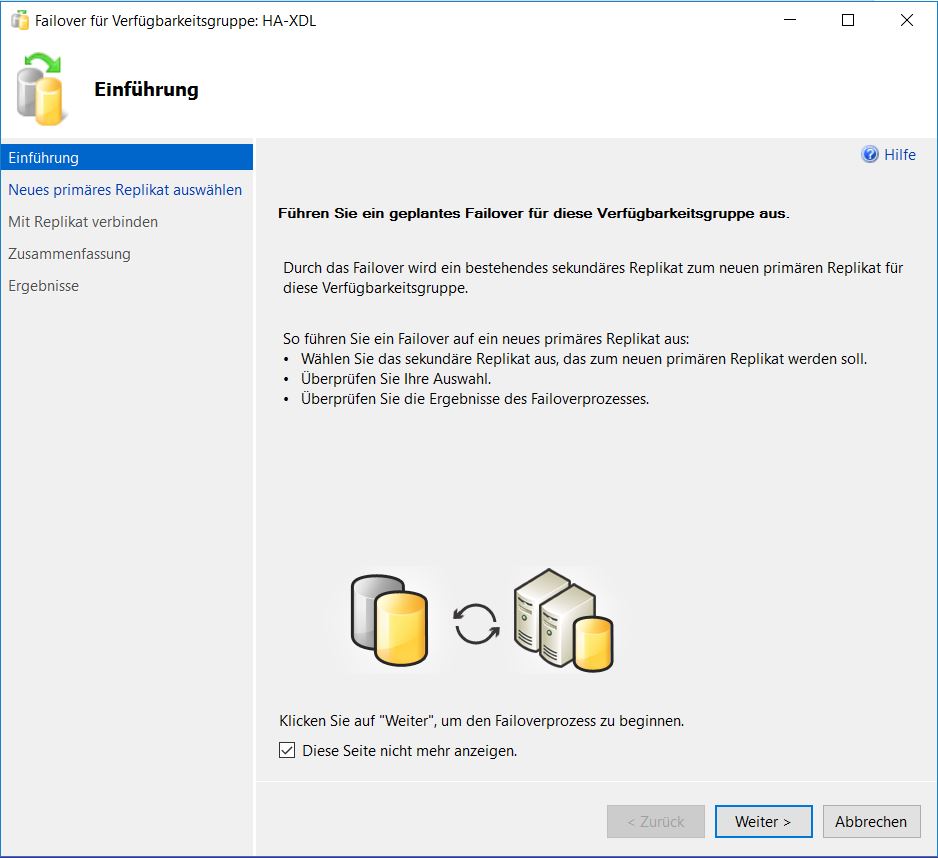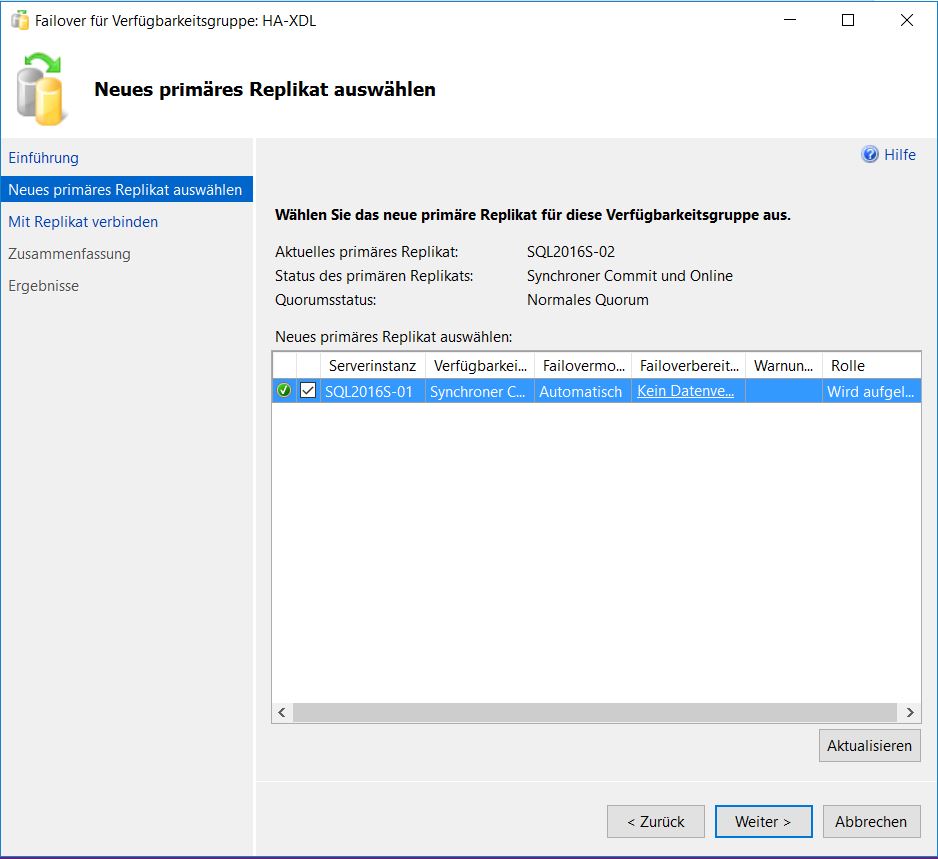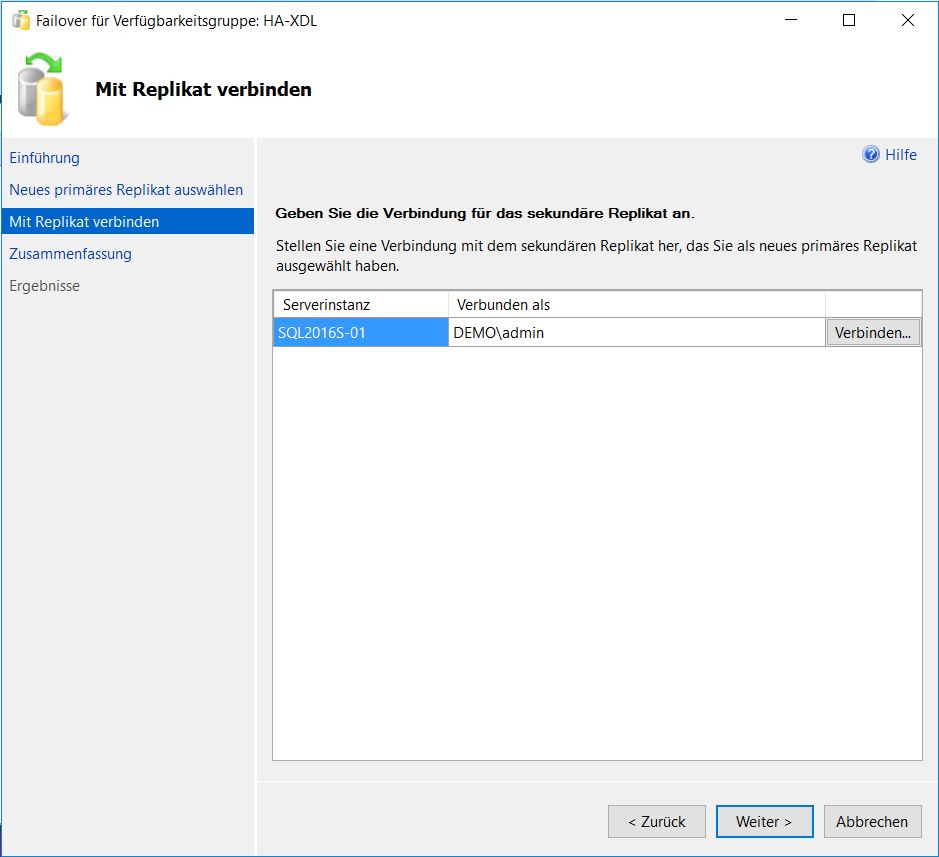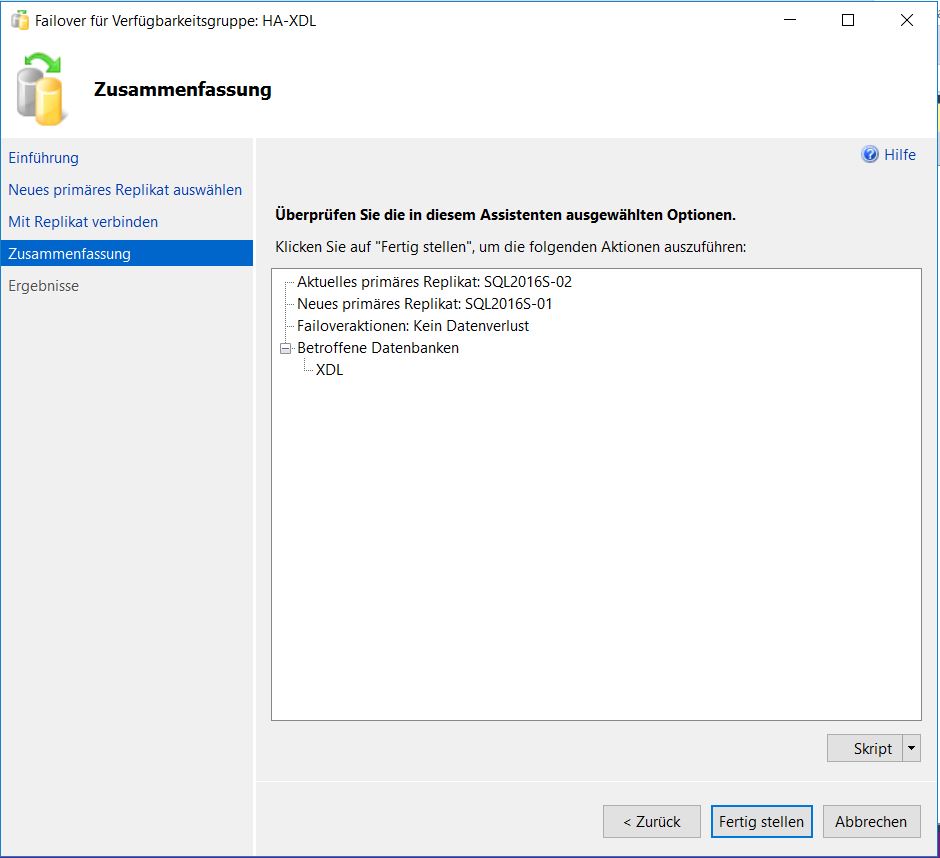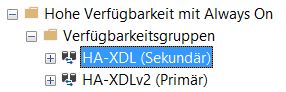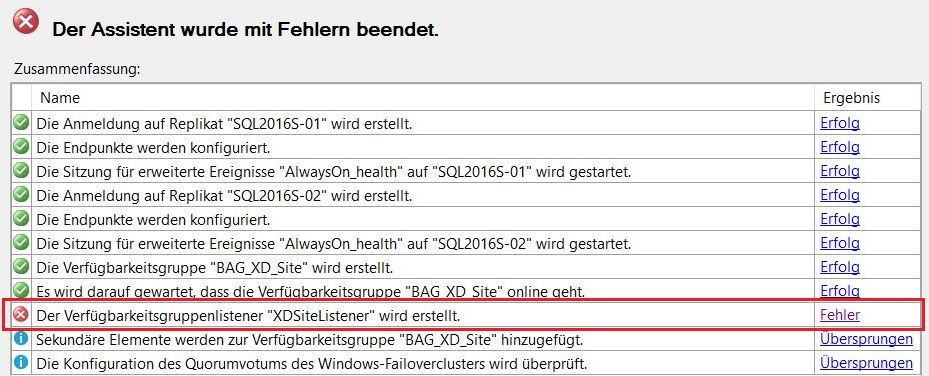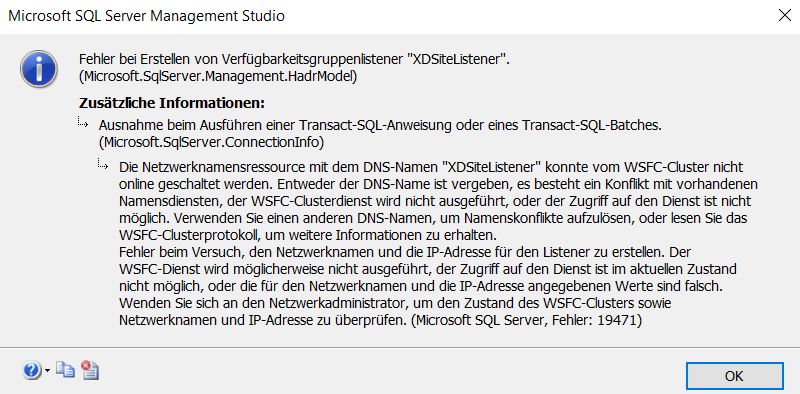Hier ist ein zweites Teil der Schritt-für-Schritt-Anleitung.
Architektur
- Jede Citrix-Datenbank wird innerhalb einer eigenen Verfügbarkeitsgruppe (BAG) betrieben.
- Zu jede BAG gehört ein eigener Listener. Die “echte” AlwaysOn Availability Groups hat nur einen Listener.
- Der Listener verfügt über eine separate IP-Adresse und einen Computer-Account mit dazugehörigem DNS- Eintrag.
- Im Falle eines Ausfalls leitet der Listener alle Anfragen an den zweiten laufende DB-Server weiter.
- Die BAG kann auch Geo-Redundant und als Aktiv/Passiv-Cluster betrieben werden.
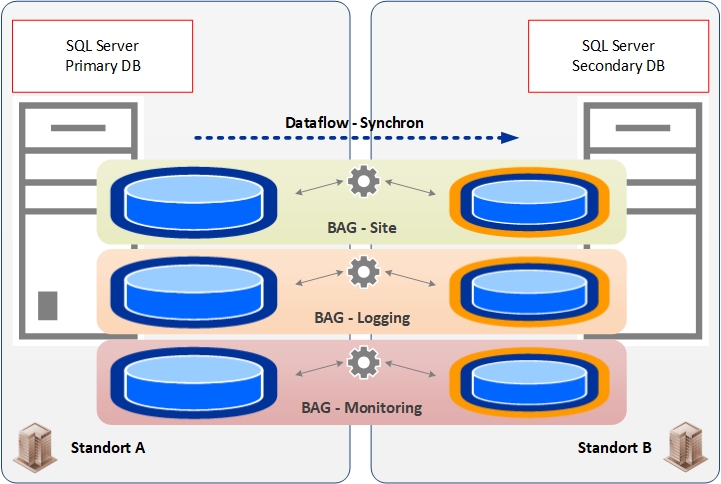
Zur Erinnerung: DNS-Eintrag und Computer-Account werden nicht manuell, sondern durch den Availability Group Wizard automatisch erstellt. Wenn Sie aber eine Verfügbarkeitsgruppe löschen, werden die entsprechende Einträge nicht mitgelöscht und sollten manuell entfernt werden.
Falls Sie sich fragen, ob es mit einem Listeners die Installation der BAG möglich ist. Die Antwort ist Jein. Aus technischer Sicht wird die Installation fehlerfrei abgeschlossen, aber die Höchverfügbarkeit wird dadurch nicht gewährleistet. Fazit: eine BAG – ein Listener.
Verbreiterung
Folgende Informationen werden bei der Einrichtung benötigt: drei IP-Adressen, drei Namen für Verfügbarkeitsgruppen, drei Namen für den Listener (maximal sind 15 Zeichen zugelassen)
Konfigurationsschritte
Die Einrichtung der Verfügbarkeitsgruppen lässt sich grob in vier Schritte unterteilen:
1. Drei Datenbanken für XenDesktop erstellen.
2. eine vollständige Datenbanksicherung erstellen
3. HA Wizard starten und die Gruppen erstellen
4. XenDesktop Konfiguration-Wizard starten
Datenbanken und BAGs erstellen
1. Server Management Studio starten
1.2 Eine neue Datenbank erstellen. In diesem Fall eine Site-Datenbank. Wiederholen diesen Schritt für Logging and Monitoring-DBs.
Datenbanken > Neue Datenbank…
2. Datenbank-Name eingeben
Passen Sie die folgenden Optionen an:
Collation anpassen Latin1_General_100_CI_AS_KS
Wiederherstellungsmodell - Vollständig
Ist aktivierte Read COMMITTED-Modentaufnahme - True
Die Option READ COMMITTED Snapshot sorgt für eine optimale Performance.
Weitere Informationen: How to Enable Read-Committed Snapshot in XenDesktop
3. Erstellen Sie eine vollständige Datenbank-Sicherung (Backup)
Databank auswählen > Rechtemaustaste Tasks > Sichern
4. Sicherungstyp: Vollständig
OK
5. Wiederhole die oberen Schritte für zwei weitere Datenbanken (Logging, Monitoring)
Die drei Datenbanken,
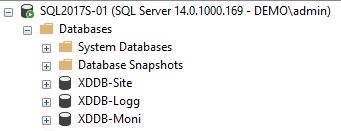
sowie drei Backups sind fertig:
AlwaysOn High Availability
6. Rechte Maustaste auf Hohe Verfügbarkeit mit Always ON > Assistent für neue Verfügbarkeitsgruppen starten
7. Weiter...
8. Name der BAG eingeben. Weiter.
9. Die einsprechende DB auswählen. Weiter.
10. Hier wird der Name des zweiten Servers "Add Replica" eingegeben.
11. Verbindung mit dem zweiten SQL-Server herstellen.
12. Nachdem Sie die Verbindung mit dem zweiten Server eingerichtet haben, klicken Sie auf die Registerkarten Listener. Den Listener können Sie auch später in einem seperaten Wizard einrichten.
Wichtig: Sie haben die Wahl zwischen zwei möglichen Szenarien: automatisches und manuelles Failover. Das automatische Failover ist die bevorzugte Variante, da in diesem Fall der mögliche Datenverlust minimiert wird.
Synchroner Commit mit automatischem Failover:
Asynchroner Commit mit manuellem Failover:
13. Hier geben Sie den DNS-Namen für den Listener ein (max. 15 Zeichen). Dieser Name wird später bei Site-Konfiguration in Citrix Studio verwendet.
Port. Hier wird die Port-Nummer eingegeben, die Nummer der installierten SQL-Instanz entspricht.
14. Fügen Sie auch die IP-Adresse hinzu.
15. Weiter...
16. Automatisches Seeding ist mit der Version 2016 eingeführte Funktion, die einen vollautomatischen Kopier- und Wiederherstellungsvorgang ermöglicht.
17. Wenn die Validierung fehlerfrei durchgelaufen ist, klicken Sie auf Weiter
18. Die BAG-Konfiguration ist erfolgreich abgeschlossen.
19. Wiederhole die oberen Schritte (6 - 18) für zwei weitere Datenbanken (Logging, Monitoring)
Die erstellen Computerkonten (Listener) in Cluster-OU:
und dazugehörige DNS-Einträge:
22.
XenDesktop - Initialle Konfiguration
1. Site Setup starten
2. Site Name eingeben
3. Im Bereich Datenbanken haben Sie eine Wahl zwischen zwei Optionen: Konfiguration durch Wizard oder die Erstellung von Skripten, die auf dem SQL-Server ausgeführt werden.
Im Bereich Location werden die Computername der Listeners eingetragen.
4. Der Wizard erkennt die darunter liegende Datenbanken:
5. Im Gegensatz zur Spiegelung werden nur die Listeners angezeigt und keine einzelnen Datenbanken
Rollentausch: Secondary to Primary
Hier ist eine kurze Screenshot-Anleitung wie Sie die Datenbanken nach einem Failover von einem sekundären SQL-Server wieder auf den primären SQL-Server zurückschwenken.
1.
2.
3.
4.
5.
6.
Mögliches Troubleshooting
Falls Probleme bei der Konfiguration des Listeners auftreten, liegt es meistens an den fehlenden Berechtigungen in AD. Überprüfen Sie, ob der Cluster-Account über die entsprechenden Berechtigungen ("Read all properties" und "Create Computer objects") verfügt.
Fehlermeldung:
English: Create failed for Avaliability Group Listener. The WSFC cluster could not bring the Network Name resource with DNS name " "online.
Deutsch: Fehler bei Erstellen von Verfügbarkeitsgruppenlisterner. Die Netzwerknamensressource mit dem DNS-Namen " " konnte vom WSFC-Cluster nicht online geschaltet werden.